Otázka používateľa ...
Ahoj. Používam prenosný počítač viac ako 3 roky, v v poslednej dobe Začal rýchlo sedieť batériu - ak už konštatoval 3-4 hodiny, teraz je to 1 hodina maximum. Ja sám som tendenciu zmeniť batériu, ale jeden okamih je alarmujúci: náhle, po posunom, nič sa má zmeniť, a dôvod bol v druhom. Povedzte mi, že je možné odhadnúť stupeň opotrebovania batérie programovať (bez servisných centier a majstrov)?
Dobrý deň!
Všeobecne platí, že v priemere, batéria notebooku (počas normálnej prevádzky) slúži asi 4-5 rokov. Čo je vaše doručené 3 roky nie je zlé. Mimochodom, vaše obavy o posuní nabíjateľná batéria Nie je nadarmo: Je celkom možné, že samotná batéria nie je na vine, ale niekoľko aplikácií, ktoré začali "jesť" celý poplatok (poviem vám pár slov v článku).
Je možné odhadnúť stupeň opotrebovaného zo softvéru programom, ale okamžite si všimnem, že tieto údaje približný! Je to presnejšie, možno len pre špeciálne. Zariadenia. A tak, o všetkom v poriadku ...

Mimochodom, ak batériu nenabíjate vôbec - pozrite sa na nasledujúci článok:
Odhadovanie batérií Notebook
Môžete odhadnúť pomocou Špeciálne nástroje Pre diagnostiku PC a príkazový riadok.
Možnosť 1 - AIDA 64
Tam je jeden nepostrádateľný nástroj na určenie charakteristík počítača - AIDA64 (som o tom spomenul v tomto článku: Vo všeobecnosti odporúčam!).
Keď spustíte nástroj, otvorte časť Počítačové / napájacie zdroje . Ďalej venujte pozornosť viacerým dôležitým riadkom (pozri obrázok Screenshot nižšie):
- Kapacita pasu - 41440 MWh (Tento indikátor sa nezmení v čase, je to kontajner, ktorý výrobca vášho zariadenia položil);
- Kapacita pri plnom nabíjaní - 41440 MWh;
- Súčasná kapacita - 41440 MWh (ale tento ukazovateľ sa môže líšiť. Zvyčajne s aktívnym používaním notebooku - súčasná kapacita klesá);
- Stupeň opotrebovania sa odhaduje v percentách. Ak je stupeň opotrebenia viac ako 30-50%, môžete premýšľať o zmene batérie.

AIDA64 Extreme // Napájanie, Titul výstrahy batérie
Možnosť 2 - Príkazový riadok
Musíte spustiť príkazový riadok v mene administrátora (je to dôležité!). Môžete to urobiť rôznymi spôsobmi, jeden z najjednoduchších:
- zavolajte Správca úloh - Kľúče CTRL + SHIFT + ESC ;
- stlačiť Súbor / Spustiť novú úlohu ;
- zadať Cmd., položte Tick oproti položky "Vytvorte úlohu s právami správcu" Stlačiť Zadať .


Poznámka!
Môžete okamžite priradiť adresu C: Windows System32 Energy-report.html A skopírujte ho do prehliadača (odporúčam IE alebo MicroFot Edge) a je lepšie otvoriť tento súbor pomocou programu Word.
Zvýraznite myš v príkazovom riadku: Kliknite pravým tlačidlom myši na okno hlavičky a prejdite na vlastnosť . Tick \u200b\u200boproti položky "Upraviť alokáciu myši" .
Výber myši v príkazovom riadku
Ako otvoriť správu z ENERGY ENERGY POWERCFG
- Spustite vodič (stačí otvoriť ľubovoľný priečinok) a vložte reťazec adresy C: Windows System32,stlačte Enter;
- Ďalej zoraďte súbory v dátume dňa (pozri nižšie uvedenú obrazovku - dátum zmeny) - náš súbor bude na vrchole;
- kliknite pravým tlačidlom myši na súbor energy-report.html.;
- v obsahové menu Odhaliť kartu "Otvorenie" A vyberte si slovo.
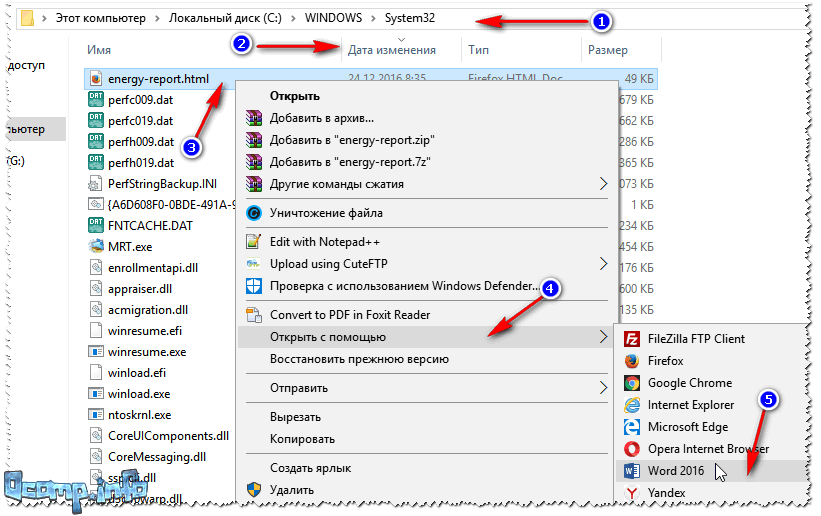
V tomto dokumente bude veľa informácií o vašom notebooku, máme tiež záujem o časť batérie. Bude tanier - Informácie o batérii (Prinášam to trochu nižšie).
Poznámka tu pre dve riadky: Výpočtová kapacita a Posledný úplný poplatok . Poznať ich, môžete odhadnúť stupeň opotrebovania batérie. Napríklad v mojom prípade: (41440-41440) / 41440 \u003d 0%.
Ak by som mal iné číslo v "poslednom plnom nabíjaní" riadku, povedzme 35 000, potom vzorec bude mať formu: (41440-35000) / 41440 \u003d 15% (to znamená, že stupeň zranenia by bolo asi 15%).
Ďalší spôsob: špeciálny softvér od výrobcov
Časť výrobcov notebooku dodáva ich zariadenia so špeciálnymi manažérmi nastavení, medzi ktorými sú tie, ktoré riadia napájanie, nabitie batérie a kontrolu jej stavu.
Napríklad pod snímkou \u200b\u200bobrazovky je zobrazený spoločnosťou Lenovo. Venujte pozornosť na dve hodnoty: Kapacita pasu a kontajner Úplný poplatok. Porovnaním týchto hodnôt môžete rýchlo pochopiť stav batérie.
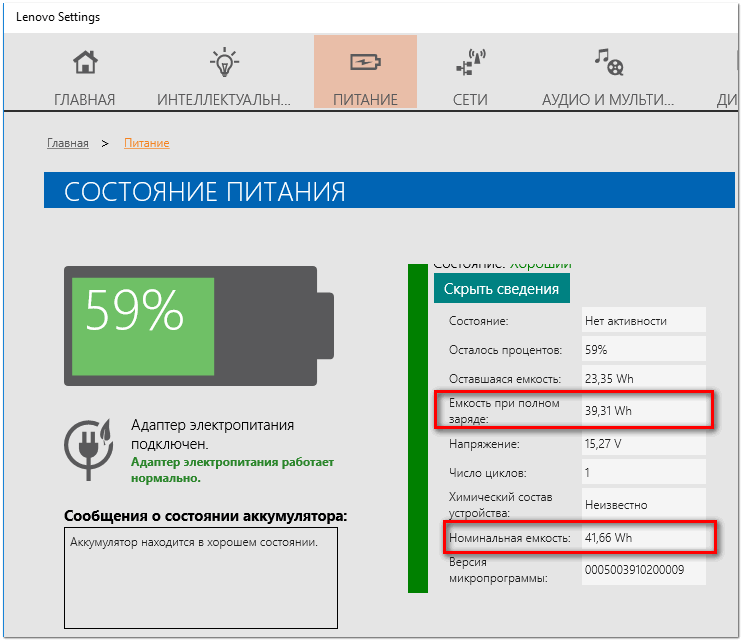
Takmer nová batéria ... a stupeň opotrebovania je asi 5%!
Ako zistiť, ktoré aplikácie jedli najviac
1) V notebookoch často spolu s ovládačmi sú špeciálne. Nástroje od výrobcu, ktorí pomáhajú vyhodnotiť stupeň opotrebovania batérie, ako aj sledovať aplikácie, ktoré trávia najlepší poplatok.
2) Ak nemáte takýto nástroj, môžete použiť aplikácie tretích strán, napr Batexpert. . Spustenie programu, dostanete informácie o batérii vášho notebooku: stupeň oprávnosti, presný čas Práce zo súčasného poplatku, jeho typu a teploty, výrobcu, informácií o cykloch nabíjania atď.
3) V systéme Windows 10 - Zistite, ktoré aplikácie strávili nabitie batérie, ešte jednoduchšie! Najprv musíte otvoriť ponuku Štart a kliknite na Parametre.
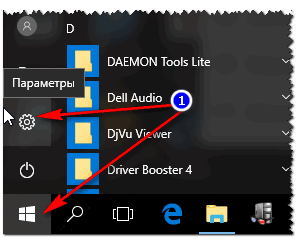
Nasledujúca otvorená časť "Systém"a jej pododdiel - "Batéria". Potom nasledujte odkaz "Používanie špecifických aplikácií nabitia batérie" (Pozri Screenshot nižšie).

V skutočnosti, potom vám systém Windows ukáže kompletný obraz (napríklad, mám najviac z Firefoxu, ale to nie je prekvapujúce). Venujte pozornosť týmto aplikáciám v zozname, ktorým takmer nepoužívate: musia byť buď nebeží (a ak sú spúšťacie okná - ktoré ich odstránia odtiaľ, AIDA64, ktoré vám pomôžu), alebo len odstrániť.
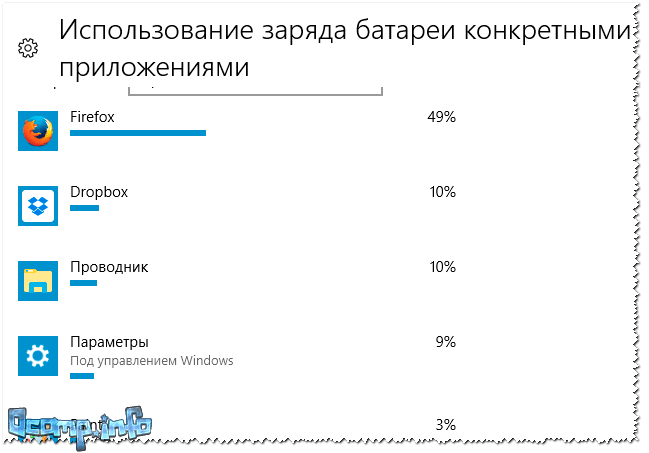
Tak, hodnotiť stupeň opotrebenia batérie notebooku, ako aj tie aplikácie, ktoré "jesť" nabíjanie batérie - možno uzatvoriť o uskutočniteľnosti jeho výmeny. Mimochodom, odporúčam tiež venovať pozornosť parametrom jasu obrazovky (najmä v tmavej miestnosti - vysoká jas a kontrast nielen jesť len nabíjanie batérie, ale aj prevodové oči -).
mám všetko dlhá práca Batéria!
Mobilné počítače nás lákajú nielen s ich prenosnosťou, ale aj prítomnosťou autonómneho napájania. Zariadenia, ako sú notebooky, netbooks a ultrabooks, sú hlavnými konkurentmi stacionárnej verzie PC.
Bohužiaľ, nič nie je navždy, a ten istý notebook batérie má obmedzenú životnosť. V priemere je prevádzka pozorovaná do 4 - 5 rokov, po ktorej sa kapacita batérie zníži na kritické minimum a vyžaduje výmenu.
Ako zistiť stav notebooku batérie?
Aby ste sa naučili odmietnuté informácie o aktuálnom stave batérie, môžete použiť špeciálny softvér, alebo je ľahšie systémový nástroj Windows.
Aby sme získali aktuálne údaje, potrebujeme príkazový riadok. Stlačte tlačidlo WIN + R, aby ste zavolali dialógové okno "RUN". V vstupnom reťazci prispievate:
Cmd.
Stlačte tlačidlo ENTER.
Po analýze systému sa zobrazí správa, ako aj adresu do súboru detailné informácie. Formátový súbor ".html" zvyčajne nájdete v koreňovom adresári aktuálneho používateľa alebo v jednom adresári s nástrojom.

Súbor " energetická správa."Odstráni internetový prehliadač." A má textový formát Údaje, plne v ruštine (s výnimkou špeciálnych podmienok a hodnôt).
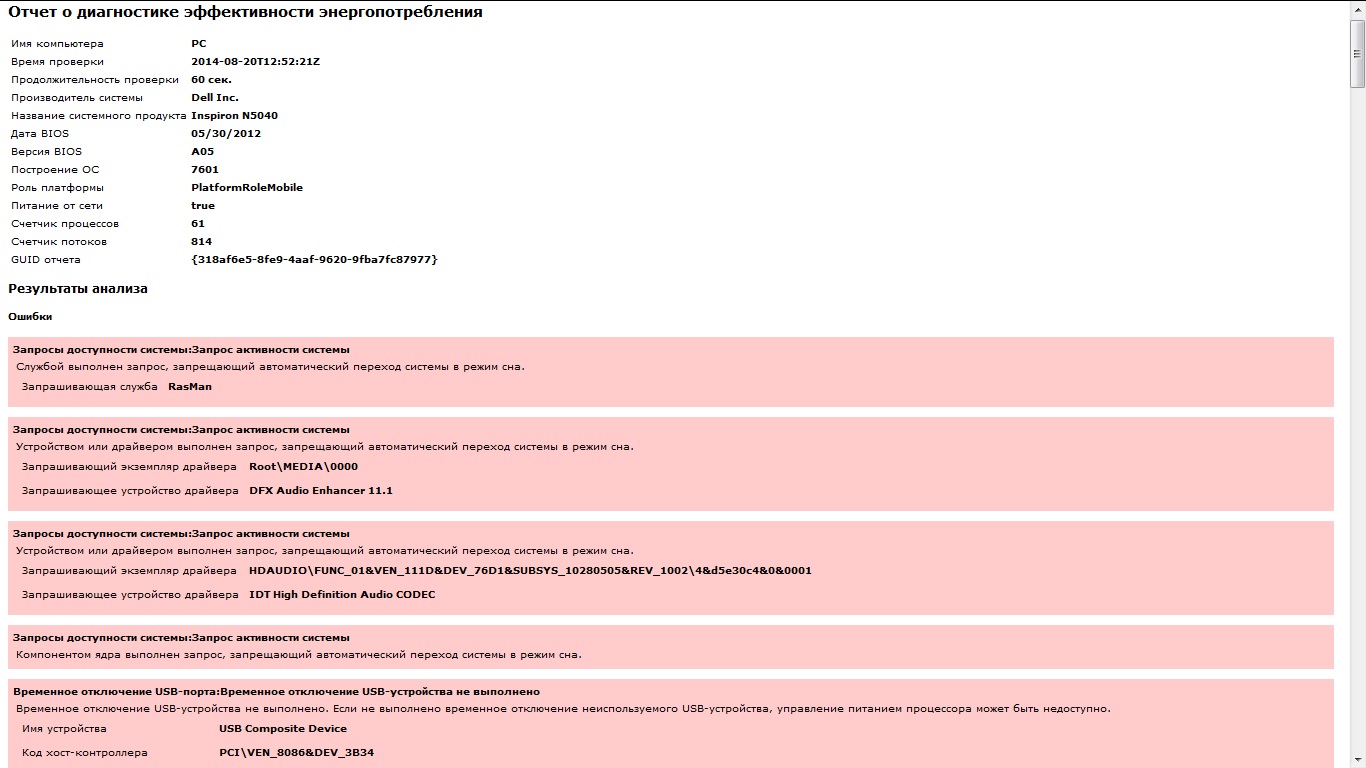
Veľké množstvo informácií sa zúživa až dva parametre "vypočítaná kapacita" a "posledné plné nabíjanie". V ideálnom prípade by tieto hodnoty mali byť rovné (na obr. Ukazuje sa nižšie, že v indikátoroch je mierny rozdiel)!
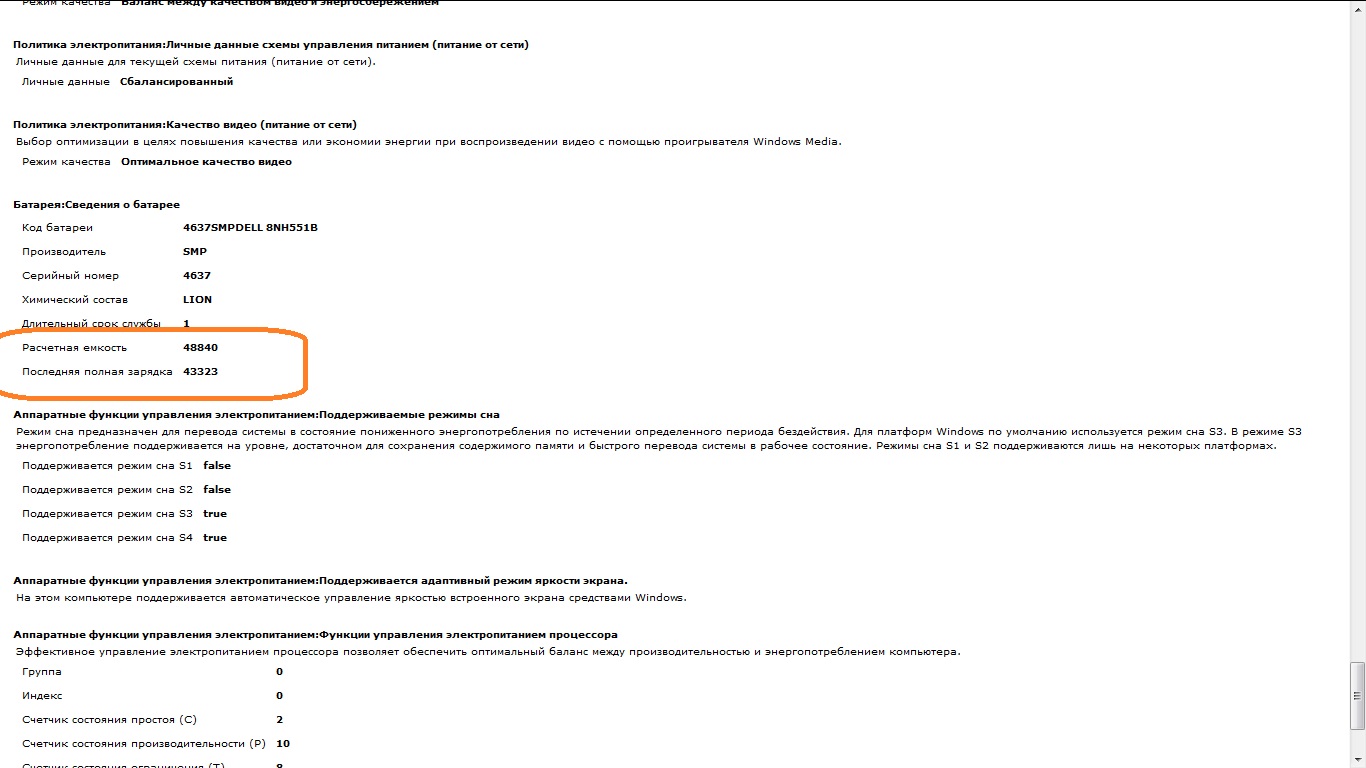
Čím menšia hodnota "posledného plného nabíjania" parametra, tým nižšia je schopnosť batérie akumulovať energiu. Ale zníženie druhého indikátora v polovici alebo viac z prvého, označuje kritický stav batérií (výmena je potrebná)!
P.S.
Tento prístup sa môžete dozvedieť o svojom počítači trochu viac. A čo je najdôležitejšie varovať zlyhanie batérie. Dúfam, že informácie o článku sa ukázali byť užitočné.
Jeden z užitočných funkcie systému Windows 8 Pre majiteľov notebooku / tabliet je schopnosť skontrolovať stav batérie (Batéria) pomocou samotného systému. Pomocou údajov môžete zistiť, ako sa batéria používa, pokiaľ je opotrebovaná, či je potrebné ju nahradiť a predpovedať svoju životnosť. Tieto údaje môžu byť obzvlášť dôležité pre majiteľov notebookov, ktorí výrazne znížili životnosť batérie, alebo pri nákupe použitého zariadenia.
Správa o inštalovanej batérii ( Akumulátort) V systéme Windows 8 môžete generovať pomocou pomôcky na ovládanie napájania ( Utility konfigurácie napájania).
Spustite príkazový riadok s právami administrátora a vykonajte príkaz:
powerCFG / BatteruPort
Poznámka. Pokyn je použiteľný len na zariadenia vybavené batériou. Pri spustení príkazu na stolný počítač sa zobrazí chybové hlásenie.
Utility konfigurácie napájania musí generovať súbor prehľadu a uložiť ho do súboru. batéria_Report.htmlNachádza sa v profile aktuálneho používateľa (c: užívateľom (užívateľ-name) akumulátor_report.html).
Rada. Zmeňte adresár, v ktorom môže byť správa uložená takýmto príkazom:
powercFG / BatteryPort / Output "C: SOMEPATH BATTERY_REPORT.html"
Otvorte súbor prijatého prehľadu ( batérie-report.html.) V každom prehliadači a podrobnejšie sa zoznámte.
Prvá časť správy obsahuje všeobecné informácie O systéme a nainštalovanej batérii (informácie pre väčšinu referencie na väčšinu časti). Oveľa zaujímavejšie údaje sú obsiahnuté v sekcii Nainštalovanýbatérie.. Pre užívateľa bude takéto parametre:
- Návrhová kapacita. –(výpočtová kapacita) inštalovaný výrobcom a znamená maximálny kontajner nová batéria (merané v mymivattných hodinách)
- Plná kapacita nabíjania – (skutočná kapacita) Obsahuje informácie o aktuálnej maximálnej kapacite plne nabitej batérie.
- Chémia -typ batérie, v našom príklade je lítium iónová batéria (Lev)
- Počet cyklov - Počet úplných cyklov nabíjania / výbojky (až 100%) batérie, tiež pokrýva cykly, keď bola batéria vypustená na 50%, a opäť nabitá.
Poznámka. Nie je tajomstvom, že počet cyklov nabíjania batérie / výbojky je obmedzený.
Prirodzene, bližšia hodnota v reťazci Posledný úplný poplatok na hodnotu v poli Výpočtová kapacitaČím lepšie a naopak. V našom príklade možno vidieť, že počas prevádzky sa kapacita batérie na notebooku znížila z 38 MWh (miliatt-hodín) na 32 MWh, t.j. Nosenie batérie za takmer rok prevádzky je asi 16%.
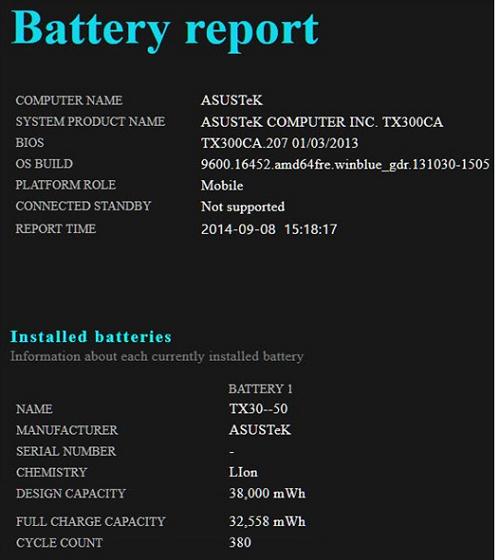
V správe Úplné informácie O všetkých predchádzajúcich cykloch nabíjania, počnúc. Pri preinštalovaní systému sa všetky tieto štatistiky, prirodzene stratí.
 Okrem toho v sekcii Batérie.Život.odhadnúť Správa PowercFG obsahuje informácie o očakávanom životnom systéme na nabitej batérii. Samozrejme, musíte pochopiť, že výpočet je skôr približný a závisí od profilu použitia systému a aktuálne zaťaženie.
Okrem toho v sekcii Batérie.Život.odhadnúť Správa PowercFG obsahuje informácie o očakávanom životnom systéme na nabitej batérii. Samozrejme, musíte pochopiť, že výpočet je skôr približný a závisí od profilu použitia systému a aktuálne zaťaženie.

Mimochodom, tento čas sa zobrazí na ikonu batérie v systémovej lište.

Nakoniec dávame niekoľko jednoduché sovietsUmožňuje vám zvýšiť životnosť batérie na notebooku a zvýšiť čas svojej práce v režime offline:
- Pre batérie Nicad alebo NiMH sa odporúča úplne nabíjať / vybiť batériu po celú dobu. Faktom je, že batérie tohto typu podliehajú " pamäťový efekt"- Postupná strata nádrže v batériách v dôsledku neúplného vypúšťania / nabíjania.
- Lítium iónové batérie (LIIION) "Memory Effect" nepodliehajú, ale negatívne teploty sú veľmi zle zažíva. Preto sa pri negatívnych teplotách pokúste použiť batérie tak nízke.
- Lion Batéria by mala byť niekedy "vlak". Na to, asi raz mesačne stráviť úplný poplatok / vypúšťanie
- Neodporúča sa ponechať notebook s plným nabitím do zásuvky na dlhú dobu, pretože Batéria z toho je opotrebovaná oveľa rýchlejšia.
Dnes budeme analyzovať ďalšiu populárnu a často položenú otázku: Ako zistiť stupeň opotrebenia notebooku batérie. A okamžite vykonať rezerváciu - zistite, že skutočné opotrebovanie batérie nebude fungovať žiadnym spôsobom - všetko existujúce programy Nechajte tieto hodnoty oceniť, aj keď to často je dosť. Budeme sa pozerať na dva spôsoby.
Určite nosenie pomocou systému Windows
Otvorené Spustiť, vo vyhľadávaní predstavujeme cmd. a na zistenom súbore cmd.exe kliknite pravým tlačidlom myši, výberom Spustiť názov administrátora. V príkazovom riadku zadáme energia Powercfg a zhmem. Zadať.
Za minútu sa objavia výsledky hodnotenia, ale na obrazovke sa nezobrazia, ale budú uložené v súbor HTML. Pre jeho vyhľadávanie pokračujte tu:
C: Windows System32 Energy-report.html

Otvorené tento súbor Z priečinka System32 pravdepodobne nebudete fungovať, takže ho skopírujete do akéhokoľvek iného priečinka od miesta, kde otvoríte akýkoľvek internet.
Správa je dosť objemná, odvážne, odvážne lesklá a nájsť sekciu Informácie o batérii.

Ukazuje vypočítanú (navitateľnú) kapacitu batérie a kapacity pri poslednom kompletnom poplatku. Rozdelenie poslednej nádoby na cestovný pas je možné získať zostávajúcim zdrojom: V tomto prípade zostal 36%.
Nosenie batérie v programe AIDA64
Ak chcete určiť stupeň opotrebenia, môžete využiť známy program pre diagnostiku PC. Skôr s jeho pomocou, my, menom, notebookom a tak ďalej. Preto, odvážne - tento nástroj bude užitočný pre vás viac ako raz.

V programe otvorte ponuku Počítač - ZdrojA vidíme rovnaké hodnoty získané prvým spôsobom pomocou príkazového riadku. Tu AIDA64 okamžite ukazuje stupeň opotrebenia - 63%. Mimochodom, je to po 5 rokoch prevádzky notebooku, takže systém Windows pretrvávajú, aby sa batéria vymenila.
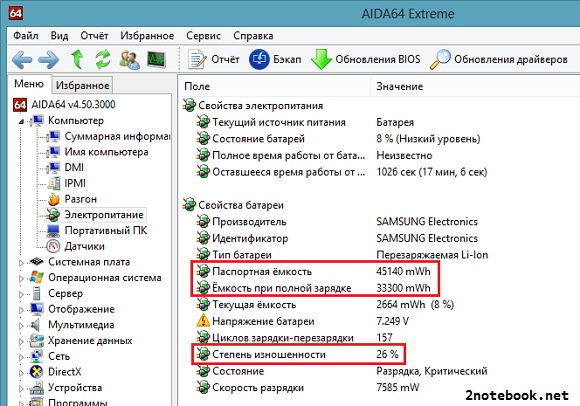
Ďalšia screenshot je napríklad dvojročná samsung Laptopktorý bol použitý zriedka. AIDA64 ukazuje 26% opotrebovaných a 157 nabíjacích cyklov. Tieto údaje zodpovedajú teórii, že v prvých dvoch rokoch stratí batéria až 30% svojho nominálneho kontajnera.
Ak sa rozhodnete nahradiť batériu pre notebook, odporúčame prečítať príbeh odborníkov servisné stredisko o.
V systéme Windows 10 (v 8-KE, táto funkcia je tiež prítomná) existuje spôsob, ako získať správu s informáciami o stave a používaní notebooku alebo tabletovej batérie - typu batérie, dizajnu a skutočnej kapacity Úplné nabíjanie, počet nabíjacích cyklov a tiež vidieť grafiku a tabuľky používania zariadenia z batérie a zo siete, zmena kapacity za posledný mesiac.
Stojí za zrejme, že úplné informácie budú môcť vidieť len na notebookoch a tabliet s podporovanými zariadeniami a nainštalovanými zariadeniami originálne ovládače Chipset. Pre zariadenia pôvodne vydané z Windows 7, ako aj bez potrebné ovládačeMetóda nemusí fungovať ani neprenášať neúplné informácie (ako som sa stalo - neúplné informácie o jednom a nedostatku informácií o druhom starom notebooku).
Vytvorenie správy o stave batérie
Ak chcete vytvoriť prehľad počítača alebo prenosného batérie (v systéme Windows 10, je najjednoduchšie použiť ponuku Kliknite pravým tlačidlom myši na tlačidlo "Štart").
Potom zadajte príkaz powercfg -BatteruPort (Je možné písať powerCFG / BatteruPort) A stlačte ENTER.

Ak všetko šlo úspešne, uvidíte správu "Správa o čase batérie uložená v C: Windows System32 Battery-report.html priečinok.
Prejdite do priečinka C: Windows System32 \\ t a otvorte súbor batérie-report.html. Akýkoľvek prehliadač (hoci v mojich počítačoch, súbor z nejakého dôvodu odmietol otvoriť v Chrome, musel som použiť a na druhej - bez problémov).
Zobraziť prenosný počítač alebo tablet batérie so systémom Windows 10 a 8
POZNÁMKA: Ako je uvedené vyššie, informácie nie sú kompletné na mojom notebooku. Ak máte novšie "žehličky" a sú tu všetci ovládače, uvidíte informácie, ktoré chýbajú na screenshots.
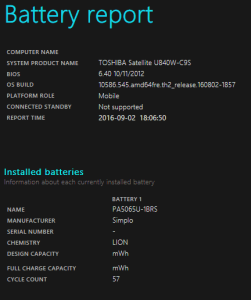
V hornej časti správy, po informáciách o notebooku alebo tablete, inštalovaný systém A BIOS verzie, v nainštalovanej časti batérie uvidíte nasledujúce dôležité informácie:
- Výrobca. - Výrobca batérie.
- Chémia. - Typ batérie.
- Návrhová kapacita. - Zdrojová kapacita.
- Plná kapacita nabíjania - aktuálna kapacita s plným nabitím.
- Počet cyklov - Počet nabíjacích cyklov.
Úseky Nedávne použitie. a Použitie batérie. Predstavujú údaje o používaní batérie za posledné tri dni vrátane zostatkovej kapacity a prietoku.

Úsek História používania. Zobrazenie tabuľky Zobrazí údaje o používaní zariadenia z batérie (trvanie batérie) a elektrickej siete (trvanie AC).
V kapitole História kapacity batérie Informácie o zmene kapacity batérie za posledný mesiac sú prezentované. Údaje nemusia byť úplne presné (napríklad v niektorých dňoch, súčasná kapacita môže "zvýšiť").

Úsek Odhady životnosti batérie. Zobrazí informácie o odhadovanom čase prevádzky zariadenia, keď je plne nabitý v aktívnom stave av pripojenom pohotovostnom režime (ako aj informácie o tomto čase s pôvodnou kapacitou batérie v stĺpci na dizajnové kapacity).
Posledná položka v správe - Od inštalácie OS Zobrazí informácie o očakávanej prevádzkovej dobe systému batérie, vypočítané na základe používania notebooku alebo tabliet od okamihu inštalácie systému Windows 10 alebo 8 (a nie za posledných 30 dní).
Prečo to môže byť potrebné? Napríklad na analýzu situácie a kapacity, ak sa notebook náhle začal rýchlo vybíjať. Aby ste zistili, ako sa pri nákupe použitého prenosného počítača alebo tabletu (alebo zariadenia z prezentácie) používa "Batéria". Dúfam, že pre niekoho z čitateľov informácie bude užitočné.

